 컬러가 분명하지 않은 경우
컬러가 분명하지 않은 경우

-
확인 1 노즐 점검 패턴이 올바르게 인쇄되었습니까?
노즐 점검 패턴을 인쇄하여 프린트 헤드 노즐에서 잉크가 올바르게 분사되는지 확인하십시오.
노즐 점검 패턴 인쇄, 프린트 헤드 청소 및 프린트 헤드 정밀 청소에 대한 자세한 내용은 희미하거나 균일하지 않게 인쇄되는 경우를 참조하십시오.
-
노즐 점검 패턴이 정확하게 인쇄되지 않은 경우:
프린트 헤드 청소를 수행한 후 노즐 점검 패턴을 인쇄하여 패턴을 확인하십시오.
-
프린트 헤드 청소를 두 번 수행한 후에도 문제가 해결되지 않는 경우:
프린트 헤드 정밀 청소를 수행하십시오.
-
프린트 헤드 정밀 청소를 수행한 후에도 문제가 해결되지 않는 경우:
시스템 청소를 수행하십시오.
시스템 청소는 많은 양의 잉크를 소모합니다.
시스템 청소를 자주 수행하면 잉크가 빨리 소모되므로 필요한 경우에만 시스템 청소를 수행하십시오.
 중요
중요-
잉크 잔량이 부족한 상태에서 시스템 청소를 수행하면 프린터가 손상될 수 있습니다.
시스템 청소를 수행하기 전에 모든 컬러의 잉크 잔량을 확인하십시오. 잉크 잔량이 단일 점(a) 아래인 경우 해당 컬러의 잉크 탱크를 리필하십시오.
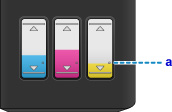
-
컴퓨터에서:
-
Windows의 경우:
-
Mac OS의 경우:
-
-
조작판에서:
문제가 아직 해결되지 않은 경우, 프린트 헤드가 손상되었을 수 있습니다. 가까운 Canon 서비스 센터에 문의하여 수리를 의뢰하십시오.
 중요
중요-
잉크가 새어 나올 수 있으므로 프린터를 옮길 때 기울이지 마십시오.
-
수리를 위해 프린터를 운반하는 경우 프린터 수리하기를 참조하십시오.
-
-
-
확인 2 잉크 탱크의 잉크가 떨어지면 잉크 탱크를 리필하십시오.
잉크 잔량이 하한선(A) 아래인 경우 해당 컬러의 잉크로 잉크 탱크를 리필하십시오.

잉크 탱크를 리필한 후 시스템 청소를 수행하십시오.
 중요
중요-
잉크 잔량이 부족한 상태에서 시스템 청소를 수행하면 프린터가 손상될 수 있습니다.
시스템 청소를 수행하기 전에 모든 컬러의 잉크 잔량을 확인하십시오. 잉크 잔량이 단일 점(a) 아래인 경우 해당 컬러의 잉크 탱크를 리필하십시오.
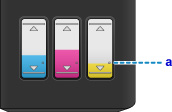
-
컴퓨터에서:
-
Windows의 경우:
-
Mac OS의 경우:
-
-
조작판에서:
-
 참고
참고
-
컬러를 만드는 데 쓰이는 방법의 근본적인 차이로 인해 인쇄된 컬러가 화면에 보이는 컬러와 일치하지 않을 수 있습니다. 또한 컬러 제어 설정과 환경의 차이로 인해 화면에 표시되는 컬러에 영향이 있을 수 있습니다. 따라서 인쇄 결과물의 컬러가 화면과 다를 수 있습니다.


